Microsoft Defender for Business määrittäminen ja määrittäminen
Tässä artikkelissa kuvataan Defender for Businessin yleinen määritysprosessi.
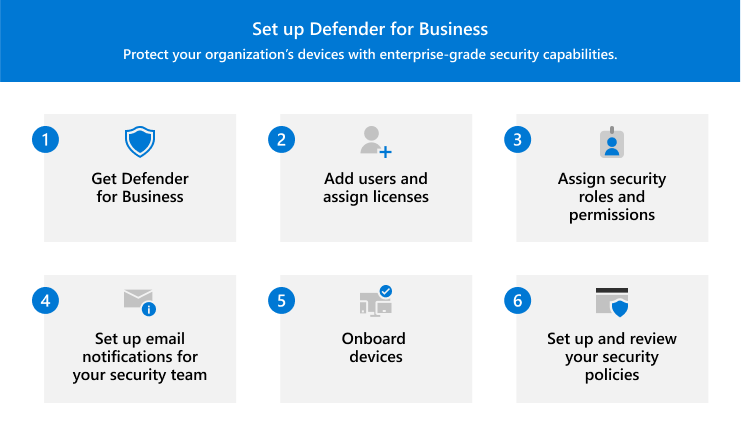
Prosessi sisältää seuraavat:
- Haetaan Defender for Businessia.
- Käyttäjien lisääminen ja käyttöoikeuksien määrittäminen.
- Käyttöoikeusroolien ja käyttöoikeuksien määrittäminen suojaustiimille.
- Määritetään suojaustiimin sähköposti-ilmoituksia.
- Laitteiden käyttöönotto niin, että ne suojataan mahdollisimman pian.
- Suojauskäytäntöjen ja -asetusten määrittäminen ja tarkistaminen.
Asennusasetukset
Kun olet valmis määrittämään Defender for Businessin, voit valita useista vaihtoehdoista:
- Ohjatun määritystoiminnon avulla voit myöntää käyttöoikeuden suojaustiimillesi, määrittää sähköposti-ilmoituksia tietoturvatiimillesi, ottaa yrityksesi Windows-laitteet käyttöön ja käyttää oletusarvoisia suojausasetuksia kyseisissä laitteissa. Tai
- Käy määritysprosessi läpi vaihe vaiheittain ja suorita asennusvaiheet itse.
Huomautus
Ohjatun asennuksen käyttäminen on valinnaista. Jos et halua käyttää ohjattua toimintoa tai jos ohjattu toiminto suljetaan ennen asennusprosessin valmistumista, voit suorittaa asennus- ja määritysprosessin itse.
Tärkeää
Asennustehtävien suorittaminen edellyttää, että olet yleinen järjestelmänvalvoja, mukaan lukien ohjatun asennuksen suorittaminen. Katso Käyttöoikeusroolit ja -käyttöoikeudet Defender for Businessissa.
Hae Defender for Business. Aloita kokeiluversio tai maksullinen tilaus tänään. Voit valita Defender for Businessin erillisestä versiosta tai hankkia sen osana Microsoft 365 Business Premium. Katso Hae Microsoft Defender for Business. Jos aiot käyttää palvelimia, katso Microsoft Defender for Business servers hankkiminen.
Valitse Microsoft Defender portaalissa (https://security.microsoft.com) siirtymisruudussa Resurssit Laitteet>. Jos Defender for Businessia ei ole vielä valmistelty, se prosessi alkaa nyt.
Lisää käyttäjiä ja määritä Defender for Business -käyttöoikeudet. Tämä tehtävä kannattaa suorittaa ennen ohjatun asennuksen suorittamista. Katso Käyttäjien lisääminen ja käyttöoikeuksien määrittäminen Microsoft Defender for Business.
Kun lisäät käyttäjiä, muista luoda luettelo suojaustiimisi nimistä ja sähköpostiosoitteista. Tästä luettelosta on hyötyä, kun käytät ohjattua asennustoimintoa. Jos haluat tarkastella käyttäjäluetteloa, siirry Microsoft 365 -hallintakeskus (https://admin.microsoft.com) kohtaan Käyttäjät Aktiiviset>käyttäjät.
Valitse Microsoft Defender portaalissa (https://security.microsoft.com) siirtymisruudussa Resurssit Laitteet>. Ohjatun asennuksen aloitusnäytön pitäisi näkyä seuraavassa kuvassa esitetyllä tavalla:
Aloita ohjatun toiminnon käyttäminen valitsemalla Aloita .
Määritä käyttöoikeudet. Tässä ohjatun asennuksen ensimmäisessä vaiheessa myönnät suojausryhmälle käyttöoikeuden Microsoft Defender -portaaliin (https://security.microsoft.com). Tässä portaalissa sinä ja suojausryhmäsi hallitsette suojausominaisuuksia, tarkastelette ilmoituksia ja suoritatte tarvittavat toimet havaittujen uhkien varalta. Portaalin käyttöoikeus myönnetään rooleilla, jotka viittaavat tiettyihin käyttöoikeuksiin. Lue lisätietoja rooleista ja käyttöoikeuksista.
Defender for Businessissa suojaustiimisi jäsenille voidaan määrittää jokin seuraavista kolmesta roolista:
- Yleiset Hallinta: Yleinen järjestelmänvalvoja voi tarkastella ja muokata kaikkia microsoft 365 -vuokraajasi asetuksia. Yleinen järjestelmänvalvoja tekee yrityksesi Microsoft 365 -tilauksen ensimmäisen määrityksen ja määritykset.
- Suojauksen järjestelmänvalvoja: Suojauksen järjestelmänvalvoja voi tarkastella ja muokata suojausasetuksia ja ryhtyä toimiin, kun uhkia havaitaan.
- Suojauksen lukija: Suojauksenlukija voi tarkastella raporttien tietoja, mutta ei voi muuttaa mitään suojausasetuksia.
Määritä sähköposti-ilmoitukset. Tässä ohjatun asennuksen vaiheessa voit määrittää suojaustiimillesi sähköposti-ilmoituksia käyttämällä vaiheessa 2 luomaasi luetteloa. Kun ilmoitus luodaan tai uusi haavoittuvuus havaitaan, tietoturvatiimisi ei menetä sitä, vaikka he olisivat poissa työpöydältään. Lue lisätietoja sähköposti-ilmoituksista.
Windows-laitteiden käyttöönotto ja määrittäminen. Tässä ohjatun asennuksen vaiheessa voit lisätä Windows-laitteet Defender for Businessiin. Perehdytyslaitteet suojaavat laitteita heti 1. päivältä. Huomaa, että tämä ohjatun toiminnon vaihe koskee vain Windows-laitteita. Voit myöhemmin käyttää muita laitteita. Katso Microsoft Defender for Business kohdasta Laitteiden käyttöönotto.
Huomautus
Jos organisaatiosi käyttää Microsoft Intune ja laitteet on jo rekisteröity Intune, Defender for Business kehottaa jatkamaan Intune käyttöä tai siirtymään yksinkertaistetun määritysprosessin käyttöön Microsoft Defender portaalissa. Katso Suojauskäytäntöjen ja -laitteiden hallintasijainnin kohta.
Defender for Business tarjoaa myös automaattisen perehdyttämisen Intune rekisteröidyille Windows-laitteille. Automaattinen käyttöönotto on yksinkertaistettu tapa lisätä Windows-laitteita Defender for Businessiin. Suosittelemme valitsemaan "kaikki laitteet rekisteröityneet" -vaihtoehdon, jotta ne lisätään automaattisesti Defender for Businessiin, kun Windows-laitteet rekisteröidään Intune.
Määritä suojauskäytännöt. Defender for Business sisältää oletussuojauskäytännöt seuraavan sukupolven suojaukseen ja palomuurisuojaukseen, joita voidaan käyttää yrityksesi laitteissa. Nämä oletuskäytännöt käyttävät suositeltuja asetuksia, ja ne on suunniteltu tarjoamaan vahva suojaus laitteillesi. Voit aloittaa oletuskäytännöilläsi ja lisätä lisää myöhemmin. Katso Suojauskäytäntöjen ja -asetusten määrittäminen, tarkistaminen ja muokkaaminen.
Valitse seuraava vaihe. Kun ohjattu asennus on valmis, sinua pyydetään valitsemaan seuraava vaihe. Voit esimerkiksi käyttää laitteita, tarkastella suojauskoontinäyttöä tai tarkastella suojauskäytäntöjäsi.
Seuraavat vaiheet
Kun olet lukenut tämän artikkelin, jatka seuraavasti:
- Hae Microsoft Defender for Business ja Microsoft Defender for Business servers.
- Lisää käyttäjiä ja määritä käyttöoikeuksia Microsoft Defender for Business.
Kun olet määrittänyt Defender for Businessin ja määrittänyt sen, seuraavat vaiheet ovat:
Palaute
Tulossa pian: Vuoden 2024 aikana poistamme asteittain GitHub Issuesin käytöstä sisällön palautemekanismina ja korvaamme sen uudella palautejärjestelmällä. Lisätietoja on täällä: https://aka.ms/ContentUserFeedback.
Lähetä ja näytä palaute kohteelle
